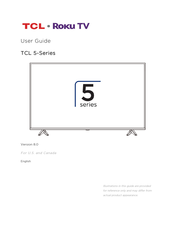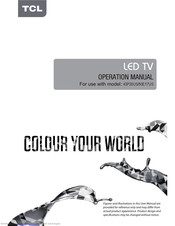Смарт ТВ ТКЛ
Смарт ТВ ТКЛ
Глава 1
Информация по технике безопасности
Меры предосторожности
Перед использованием устройства прочтите все инструкции. Сохраните эти инструкции для использования в будущем.
Предупреждение
Телевизор может упасть, что приведет к серьезным травмам или смерти. Многие травмы, особенно у детей, можно избежать, приняв простые меры предосторожности, такие как:
— ВСЕГДА используйте шкафы или подставки или методы монтажа, рекомендованные производителем телевизора.
— ВСЕГДА используйте мебель, которая может безопасно поддерживать телевизор.
— ВСЕГДА следите за тем, чтобы телевизор не выступал за край поддерживающей мебели.
— ВСЕГДА рассказывайте детям об опасностях лазания по мебели, чтобы дотянуться до телевизора или его органов управления.
— ВСЕГДА прокладывайте шнуры и кабели, подключенные к телевизору, так, чтобы их нельзя было споткнуться, потянуть или схватить.
— НИКОГДА не размещайте телевизор в неустойчивом месте.
— НИКОГДА не ставьте телевизор на высокую мебель (например,ampшкафы или книжные шкафы), не закрепляя мебель и телевизор на подходящей опоре.
— НИКОГДА не кладите телевизор на ткань или другие материалы, которые могут находиться между телевизором и поддерживающей мебелью.
— НИКОГДА не кладите предметы, которые могут побудить детей забраться, такие как игрушки и пульт дистанционного управления, на верхнюю часть телевизора или мебель, на которой установлен телевизор.
Если существующий телевизор сохраняется и перемещается, следует учитывать те же соображения, что и выше.Этот символ указывает на то, что высокий уровень громкостиtagе присутствует внутри. Опасно прикасаться к каким-либо внутренним частям этого продукта.
Этот символ указывает на то, что предохранитель может быть N в нейтрали и что сеть должна
быть отключенным для обесточивания фазных проводов.
Если к изделию подключена внешняя антенна или кабельная система, убедитесь, что антенна или кабельная система заземлены квалифицированным специалистом, чтобы обеспечить некоторую защиту от перенапряжения.tagскачки напряжения и накопленные статические заряды.
Продукт
- Не закрывайте вентиляционные отверстия на задней крышке.
- Не вставляйте какие-либо предметы в данное устройство через прорези в корпусе, так как они могут коснуться токоведущих частей или вызвать короткое замыкание, что может привести к возгоранию, поражению электрическим током или повреждению устройства.
- Не пытайтесь открыть корпус, так как это может привести к повреждению. Внутри нет деталей, которые можно было бы отремонтировать самостоятельно. Поручите все обслуживание квалифицированному персоналу.
- Не касайтесь поверхности экрана пальцами, так как это может поцарапать или повредить экран телевизора.
- Не ударяйте по экрану телевизора с сильным давлением, так как это может серьезно повредить экран телевизора.
- Этот прибор не предназначен для использования маленькими детьми или немощными людьми без присмотра. Следите за маленькими детьми, чтобы они не играли с прибором.
Питание и вилка
· Отключайте устройство от сети в следующих случаях:
— Если набор не будет использоваться в течение длительного периода времени.
— Если шнур питания или сетевая розетка / вилка повреждены.
— Следуйте инструкциям по установке и настройке продукта. Отрегулируйте те элементы управления, которые описаны в данной инструкции по эксплуатации, поскольку неправильная настройка других элементов управления может привести к повреждению. В этом случае отключите устройство от сети и обратитесь к обслуживающему персоналу.
— Если устройство подверглось удару или уронили, а корпус был поврежден.
· Если в качестве отключающего устройства используется сетевая вилка или приборный соединитель, отключающее устройство должно оставаться в рабочем состоянии.
Шнур питания и сигнальный кабель
· Не позволяйте чему-либо ставить или перекатывать шнур питания и сигнальный кабель.
· Защищайте шнур питания и сигнальный кабель от повреждения.ampсветодиод.
· Не перегружайте шнур питания или розетку. · Не подвергайте шнур питания и сигнальный кабель воздействию влаги.
Использовать среду
· Не ставьте телевизор на неустойчивую тележку, подставку или стол.
· Поместите набор в место с хорошей вентиляцией. · Не используйте набор рядом с дamp, и холодные районы. · Не подвергайте телевизор чрезмерному нагреванию, например, прямому
солнечный свет, огонь и т.п., и запрещается ставить на устройство источники открытого огня, такие как зажженные свечи.
· Не подвергайте устройство воздействию капель или брызг, и нельзя ставить на устройство предметы, наполненные жидкостью, например вазы.
· Не используйте устройство в пыльной среде.
Рабочая температура: 5 ° С до 35 ° C (41 ° F до 95 ° F)
Рабочая влажность: 20% до 80%, без конденсации
Температура хранения: -15 ° C до 45 ° C (5 ° F до 113 ° F)
Влажность хранения: 10% до 90%, без конденсации
Уборка
· Удалите пыль с устройства, протерев экран и корпус мягкой чистой тканью или каким-либо специальным жидким очистителем.
· Не прилагайте чрезмерных усилий к экрану при очистке.
· Не используйте воду или другие химические чистящие средства для очистки экрана, так как это может повредить поверхность экрана телевизора.
Здесь также применимы все другие правила техники безопасности, касающиеся наших телевизоров. Кронштейн для настенного монтажа в комплект не входит.
(Внимание: Некоторые модели телевизоров не предназначены для крепления на стене.)
Глава 2
Подключения и настройка
Начальная настройка
При первом включении телевизора Добро пожаловать появится экран, который проведет вас через процесс начальной настройки. Следуйте инструкциям на экране, чтобы завершить процесс начальной настройки, например выбор языка, подключение к сети и т. Д. На каждом шаге либо сделайте выбор, либо пропустите шаг. Если вы пропустите шаг, вы можете выполнить настройку позже из меню настроек.
Подключения и настройка
Подключения и настройка
Функции дистанционного управления
Большинство функций вашего телевизора доступны через меню, которые появляются на экране. Пульт дистанционного управления, поставляемый с вашим устройством, можно использовать для навигации по меню и настройки всех общих параметров.
Ноты: 1. Рисунки и иллюстрации в данном руководстве по эксплуатации предназначены только для справки и могут отличаться от реального внешнего вида продукта. 2. Некоторые функции могут быть недоступны для некоторых моделей, например, функции GUIDE / SUBTITLE доступны только для источника DTV.
Установка батарей
1. Нажмите, чтобы открыть заднюю крышку, как показано на рисунке.
2. Вставьте две батарейки AAA, соблюдая полярность, указанную на батарейном отсеке.
3. Установите заднюю крышку, как показано на рисунке.
Подключения и настройка
Ноты: — Этот пульт дистанционного управления доступен только для некоторых моделей и может быть приобретен отдельно. Тип пульта дистанционного управления может быть изменен без предварительного уведомления.
– К некоторым функциям можно получить доступ только с виртуальной клавиатуры дистанционного управления, пожалуйста, нажмите кнопку на пульте дистанционного управления, чтобы отобразить его и действовать соответствующим образом.
Google и Android TV являются товарными знаками Google LLC.
Как использовать пульт дистанционного управления
При первом использовании кнопки Google Assistant вам будет предложено подключить пульт дистанционного управления к телевизору.
а. Держите пульт дистанционного управления и телевизор на расстоянии 1 метра. Следуйте инструкциям по сопряжению, отображаемым на экране. Вы можете использовать кнопку Google Assistant после успешной активации.
б. Google Assistant доступен только для поиска контента из определенных приложений.
c. Установите языки в (Настройки)> Настройки устройства> Язык на главной странице Smart TV на ваш местный или официальный язык, чтобы успешно улучшить голосовой поиск.
Установка батарей
1. Нажмите, чтобы открыть заднюю крышку, как показано на рисунке.
2. Вставьте две батарейки AAA, соблюдая полярность, указанную на батарейном отсеке.
3. Установите заднюю крышку, как показано на рисунке.
Подключение к сети

За дополнительной информацией обращайтесь к своему интернет-провайдеру (ISP).
Чтобы получить доступ к Интернету, вы должны подписаться на услугу высокоскоростного широкополосного доступа в Интернет у своего интернет-провайдера.
Ваш телевизор можно подключить к домашней сети двумя способами:
· Проводной, с использованием разъема RJ45 (LAN) на задней панели.
· Беспроводная связь с использованием внутреннего беспроводного или внешнего беспроводного USB-адаптера и домашней беспроводной сети.
Внимание: Следующие инструкции представляют собой обычные способы подключения телевизора к проводной или беспроводной сети. Способ подключения может отличаться в зависимости от вашей реальной конфигурации сети. Если у вас есть какие-либо вопросы о вашей домашней сети, обратитесь к своему провайдеру Интернет-услуг.
Подключение к проводной сети
Чтобы подключиться к проводной сети:
1. Убедитесь, что у вас есть:
-
- Кабель Ethernet достаточной длины для подключения к телевизору
- Маршрутизатор или модем с доступным портом Ethernet.
- Высокоскоростное интернет-соединение
- An Ethernet (локальная сеть) порт на задней панели телевизора
2. Подключите кабель Ethernet к маршрутизатору и Порт Ethernet на задней панели телевизора.
3. Используйте Сеть и Интернет меню для настройки телевизора.
Подключение к беспроводной сети
Для подключения к беспроводной сети
1. Убедитесь, что у вас есть:
· Маршрутизатор, транслирующий высокоскоростной беспроводной сигнал
· Высокоскоростное интернет-соединение
2. Используйте Сеть и Интернет меню для настройки телевизора.
Примечание: Пожалуйста, следуйте инструкциям ниже, чтобы ввести Сеть и Интернет-меню.
1. Нажмите на пульте дистанционного управления, чтобы отобразить домашнюю страницу Smart TV.
2. Нажмите переместить курсор на
(Настройки) в правом верхнем углу экрана и нажмите OK входить.
3. Нажмите выберите Сеть и Интернет, затем нажмите OK, чтобы войти в подменю, и следуйте инструкциям на экране для настройки сети.
Включение
Следуйте инструкциям на этой странице о том, как включить телевизор и пульт дистанционного управления, прежде чем переходить к следующим страницам, описывающим, как использовать процедуру настройки канала.
Меры предосторожности при использовании батарей:
— Используйте только батареи указанного типа.
— Убедитесь, что вы используете правильную полярность.
— Не смешивайте новые и использованные батареи.
— Не используйте аккумуляторные батареи.
— Не подвергайте батареи чрезмерному нагреванию, например, солнечному свету, огню и т.п., не бросайте их в огонь, не заряжайте и не пытайтесь открыть их, так как это может привести к их утечке или взрыву.
— Выньте батарейки из пульта дистанционного управления, если вы не используете их в течение длительного периода времени.
— Следует обратить внимание на экологические аспекты утилизации батарей.
2. Подключите кабель питания СНАЧАЛА к телевизору, а затем к сетевой розетке. (Внимание: Если к телевизору подключен кабель питания, подключайте его только к розетке электросети.)
Ваш телевизор следует подключать только к сети переменного тока. Его нельзя подключать к источнику постоянного тока. Если вилка отсоединена от кабеля, ни при каких обстоятельствах не подключайте ее к сетевой розетке, так как существует опасность поражения электрическим током.
Внимание: Рисунки приведены только для представления, расположение розетки питания телевизора может отличаться в зависимости от модели.
3. Подключите внешнюю антенну к АНТЕННА В розетка на задней панели телевизора.
Антенный разъем (75 Ом — VHF / UHF / кабель) можно использовать для подключения внешней антенны или другого оборудования.
Примечание: Если вы хотите получать сигнал от кабеля или кабельной приставки, подключите коаксиальный кабель к АНТЕННА В розетка на задней панели телевизора.
4. При включении телевизор включается напрямую или находится в режиме ожидания.
Если индикатор питания горит, телевизор находится в режиме ожидания. нажмите кнопку на пульте дистанционного управления или на телевизоре, чтобы включить телевизор.
Выключение
Чтобы перевести телевизор в режим ожидания, нажмите кнопку кнопку на пульте дистанционного управления. Телевизор остается включенным, но с низким энергопотреблением.
Чтобы выключить телевизор, выньте вилку розетки из розетки.
Глава 3
Основные операции с телевизором
Доступ к каналам
– Использование пульта дистанционного управления RC802N
С помощью цифровых кнопок: нажмите соответствующие цифровые кнопки на пульте дистанционного управления, чтобы получить доступ к каналам.
Посмотрите на график кнопки: нажмите
кнопки на пульте дистанционного управления для прокрутки каналов.
Используя кнопку СПИСОК: нажмите кнопку LIST для отображения списка каналов и нажмите и OK для выбора каналов.
– Использование пульта дистанционного управления RC802V
Посмотрите на график кнопки: нажмите
кнопки на пульте дистанционного управления для прокрутки каналов.
Используя кнопку ОК: нажмите OK кнопку, чтобы отобразить список каналов, и нажмите и OK для выбора каналов.
Используя кнопки P + / P-: нажимайте кнопки P + / P- на пульте дистанционного управления для прокрутки каналов.
Посмотрите на график кнопка: нажмите, чтобы
кнопка отображает виртуальную клавиатуру пульта дистанционного управления, затем вы можете использовать цифровые кнопки или СПИСОК кнопку, чтобы действовать соответствующим образом.
Просмотр подключенных устройств
Нажмите на пульте дистанционного управления, чтобы отобразить список источников. Нажмите
, чтобы выбрать TV или другие источники входного сигнала и нажмите OK , чтобы подтвердить действие.
Вы также можете нажать на пульте дистанционного управления, чтобы отобразить домашнюю страницу, нажмите
чтобы переместить курсор в
(Входы) находятся в правом верхнем углу экрана, и нажмите OK, чтобы войти. Затем нажмите
и OK для выбора источника входного сигнала.
Регулировка громкости
Контроль громкости: нажмите кнопки на пульте дистанционного управления или соответствующие кнопки на телевизоре для увеличения или уменьшения громкости.
Отключение звука: нажмите кнопку, чтобы временно отключить звук. Нажмите эту кнопку еще раз или
кнопку для восстановления звука. (Доступно только для пульта дистанционного управления RC802N.)
Доступ к домашней странице Smart TV
Позволяет пользоваться Интернет-приложениями (приложениями) и специально адаптированным Интернетом. webсайтов и выполните системные настройки для вашего телевизора. Вы можете управлять с помощью пульта ДУ телевизора.
ПРЕДУПРЕЖДЕНИЕ
· Настройте параметры сети перед использованием приложений Smart TV.
· В зависимости от условий вашей сети могут возникать медленные ответы и / или прерывания.
· Если у вас возникли проблемы с использованием приложения, обратитесь к поставщику контента.
· В зависимости от обстоятельств поставщика контента обновления приложения или самого приложения могут быть прекращены.
· В зависимости от законодательства вашей страны некоторые приложения могут иметь ограниченное обслуживание или не поддерживаться.
· В содержание приложения могут быть внесены изменения без предварительного уведомления поставщика услуг.
1. Нажмите на пульте дистанционного управления, чтобы отобразить домашнюю страницу Smart TV.
2. Нажмите и OK, чтобы ввести желаемые приложения, функции или настройки.
3. Нажмите ←, чтобы вернуться на домашнюю страницу.
4. Чтобы закрыть главную страницу, нажмите чтобы переместить курсор в
(входные) находятся в правом верхнем углу экрана, нажмите OK чтобы войти, а затем нажмите
и OK, чтобы выбрать желаемый источник входного сигнала.
Примечание: Поскольку для подключения к Интернету требуется время, рекомендуется подождать несколько минут, чтобы использовать функцию Smart TV после активации телевизора из режима ожидания.
Доступ к Google Play
Google Play — это ваше развлечение без ограничений. Он объединяет все ваши любимые развлечения и помогает вам исследовать их по-новому, в любое время и в любом месте. Мы привнесли волшебство Google в музыку, фильмы, телевидение, книги, журналы, приложения и игры, чтобы вы каждый день получали от своего контента больше.
Глава 4
Больше возможностей вашего телевизора
Установка каналов
В этом разделе описывается, как автоматически искать и сохранять каналы. Это можно сделать в любом из следующих случаев:
— появится сообщение об отсутствии каналов в режиме ТВ;
— вы хотите обновить свои каналы.
1. В режиме ТВ нажмите на пульте ДУ и выберите Канал> ChanneЯ сканировал. Нажмите ОК/
входить.
2. Телевизор устанавливает и упорядочивает каналы в соответствии с вашей страной или регионом. Нажмите , чтобы выбрать Страна / регион, и нажмите ОК/
входить. Введите пароль по умолчанию 1234 или ваш собственный пароль, если вы изменили пароль в Система> Меню блокировки, нажмите
для выбора страны или региона и нажмите OK , чтобы подтвердить действие.
3. Нажмите , чтобы выбрать Автоматический поиск и нажмите OK/
входить.
4. Нажмите , чтобы выбрать Тип канала и нажмите
, чтобы выбрать Цифровой, аналоговый или цифровой и аналоговый.
5. После завершения настройки нажмите , чтобы выбрать Найти и нажмите OK чтобы начать сканирование каналов.
6. Поиск канала может занять несколько минут. После автоматического поиска каналы располагаются в заданном порядке. Если вы хотите скрыть или переместить каналы, нажмите на пульте дистанционного управления выберите Канал> Организатор канала, и нажмите OK/ входить.
Примечание: Если поиск каналов извлекал только аналоговые каналы, это могло быть вызвано плохим вещанием и, следовательно, не покрывается гарантией производителя. Производители не могут нести ответственность за отсутствие или плохое вещание в некоторых регионах.
Использование субтитров
Вы можете включить субтитры для каждого телеканала. Субтитры транслируются с помощью телетекста или цифрового вещания DVB-T. При цифровом вещании у вас есть дополнительная возможность выбрать предпочтительный язык субтитров.
Внимание: Некоторые параметры доступны только тогда, когда подзаголовок включен.
Включение / выключение субтитров
1. Нажмите на пульте дистанционного управления выберите Канал> Субтитры, и нажмите OK/
входить.
2. Выберите подзаголовок вариант, нажмите OK для переключения между включением и выключением.
3. Нажмите ВЫХОД or закрыть меню.
Включение языков субтитров на цифровых телеканалах
1. Нажмите на пульте дистанционного управления выберите Канал> Субтитры> Язык цифровых субтитров 1-й, и нажмите OK/
входить.
2. Нажмите для выбора языка субтитров в качестве предпочтительного языка и нажмите OK , чтобы подтвердить действие.
3. Нажмите , чтобы выбрать Язык цифровых субтитров 2-й и нажмите OK/
входить.
4. Нажмите для выбора дополнительного языка субтитров и нажмите OK , чтобы подтвердить действие.
5. Нажмите EXIT или закрыть меню.
Операция быстрого доступа: Нажмите СУБТ. на пульте дистанционного управления, чтобы напрямую выбрать язык субтитров для выбранной программы цифрового телевидения.
Выбор типа субтитров на цифровых телеканалах
1. Нажмите на пульте дистанционного управления выберите Канал> Субтитры> Тип субтитров, и нажмите OK /
входить.
2. Нажмите чтобы выбрать тип субтитров и нажмите OK подтвердить. Вы можете выбрать Слабослышащих для отображения субтитров для людей с нарушениями слуха на выбранном вами языке.
3. Нажмите ВЫХОД or закрыть меню.
Использование телетекста
Выбор языка страницы декодирования
1. Нажмите на пульте дистанционного управления выберите Канал> Телетекст> Язык страницы декодирования, и нажмите ОК /
входить.
2. Нажмите для выбора правильного языка, на котором будет отображаться телетекст, и нажмите OK , чтобы подтвердить действие.
3. Нажмите EXIT или закрыть меню.
Язык цифрового телетекста
На цифровых телеканалах, в зависимости от телевещательной компании, вы можете пользоваться услугой с несколькими начальными страницами телетекста на разных языках. Эта функция позволяет вам выбрать доступный язык в качестве основного языка, который относится к разным начальным страницам телетекста.
1. Нажмите на пульте дистанционного управления выберите Канал> Телетекст> Язык цифрового телетекста, и нажмите OK/
входить.
2. Нажмите чтобы выбрать язык и нажмите OK , чтобы подтвердить действие.
3. Нажмите EXIT или закрыть меню.
Пробуждение сети
Эта функция позволяет включать телевизор из режима ожидания по сети. Чтобы использовать эту функцию, убедитесь, что:
1. Ваш телевизор подключен к эффективной домашней сети;
2. Нужный контроллер, например смартфон, подключен к той же сети, что и ваш телевизор;
3. В контроллер установлено приложение, поддерживающее функцию пробуждения по сети;
4. Сетевой режим ожидания на On в Сеть и Интернет меню на главной странице, нажав >
(Настройки)> Сеть и Интернет И использовать
, чтобы выбрать Сетевой резервныйy и нажмите OK активировать.
Когда телевизор находится в сетевом режиме ожидания, вы можете использовать приложение для удаленного вывода телевизора из спящего режима.
Заметки: — Эта функция отключается, если нажать и удерживать кнопку на пульте дистанционного управления и подтвердите, чтобы выключить телевизор.
— Перед использованием функции пробуждения сети убедитесь, что >
(Настройки)> Настройки устройства> Быстрый запуск> Включить быстрый Старт включен.
Т-Линк
Используйте эту функцию для поиска устройств CEC, подключенных к разъемам HDMI на вашем телевизоре, и включения автоматического включения и автоматического перехода в режим ожидания между телевизором и устройствами CEC.
Включение или отключение T-Link
1. Нажмите на пульте дистанционного управления выберите Система> T-Link, и нажмите OK/
входить.
2. Выберите Т-Линк вариант и нажмите OK для переключения между включением и выключением.
3. Нажмите ВЫХОД or закрыть меню.
Использование автоматического включения
Позволяет телевизору автоматически включаться при включении устройства CEC (например, DVD) с помощью пульта дистанционного управления устройства. Нажмите OK чтобы включить его, чтобы включить эту функцию.
Использование автоматического режима ожидания
Позволяет всем устройствам CEC автоматически переходить в режим ожидания при выключении телевизора с помощью пульта ДУ. Нажмите OK чтобы включить его, чтобы включить эту функцию. Внимание: Функции CEC зависят от подключенных устройств, и возможно, что некоторые устройства могут некорректно взаимодействовать при подключении к этому телевизору. Для получения дополнительной информации обратитесь к руководству пользователя или к производителю проблемных устройств.
HbbTV
HbbTV (гибридное широкополосное вещание) — это услуга, предлагаемая некоторыми вещательными компаниями и доступная только на некоторых цифровых телеканалах. HbbTV обеспечивает интерактивное телевидение через широкополосный Интернет. Эти интерактивные функции добавляются к обычным цифровым программам и обогащают их, и включают в себя такие услуги, как цифровой телетекст, электронный программный гид, игры, голосование, конкретную информацию, относящуюся к текущей программе, интерактивную рекламу, информационные журналы, телевидение и т. Чтобы использовать HbbTV, убедитесь, что ваш телевизор подключен к Интернету и HbbTV включен.
Ноты:
— Услуги HbbTV зависят от телевещания или страны и могут быть недоступны в вашем регионе.
— Вы не можете скачать files на телевизор с помощью функции HbbTV.
— Поставщик приложения или условия, связанные с вещанием, могут привести к временной недоступности приложения HbbTV.
— Для доступа к приложениям HbbTV необходимо подключить телевизор к Интернету через широкополосное соединение. Приложения HbbTV могут работать некорректно в случае проблем, связанных с сетью.
HbbTV доступ
1. Нажмите на пульте дистанционного управления выберите Система> Настройки HbbTV, и нажмите ОК /
входить.
2. Нажмите OK включить это.
3. Когда вы настраиваетесь на цифровой телеканал, который предлагает HbbTV, об этом сигнализирует вам экранная индикация (обычно красная кнопка, но могут использоваться и другие цветные кнопки). Нажмите указанную цветную кнопку, чтобы открыть интерактивные страницы.
4. Использовать и цветные кнопки для навигации по страницам HbbTV и нажмите OK , чтобы подтвердить действие.
Деактивация HbbTV
Чтобы избежать помех, которые могут быть вызваны тестами вещания HbbTV, вы можете отключить функцию HbbTV:
1. Нажмите на пульте дистанционного управления выберите Система> Настройки HbbTV и нажмите OK/
входить.
2. Нажмите OK чтобы выключить, чтобы отключить.
Google Cast
Google CastTM позволяет транслировать ваши любимые видео, игры и приложения с мобильного устройства в полном качестве на телевизор. Всего одно нажатие кнопки трансляции на экране Android или iOS — это все, что вам нужно, чтобы масштабировать то, что вам нравится. Транслируйте контент, а затем продолжайте просмотр на своем телефоне или планшете.
Использование EPG (Электронный программный гид) EPG — это экранный гид, который отображает запланированные программы цифрового телевидения. Вы можете перемещаться, выбирать и view программ. Внимание: DTV EPG не требует подключения к Интернету. Для использования DTV EPG необходимо выключить HbbTV. Когда HbbTV включен, он будет напрямую входить в HbbTV EPG. См. » HbbTV »В этом руководстве, чтобы помочь включить или выключить HbbTV.
1. Нажмите на пульте дистанционного управления выберите Канал> EPG, и нажмите OK /
входить. Появится меню программы передач, позволяющее получить информацию о текущей или следующей программе, воспроизводимой на каждом канале. Перемещайтесь по различным программам с помощью
кнопки на пульте дистанционного управления.
2. Используйте соответствующие кнопки, показанные внизу экрана, чтобы view ЭПГ.
– Программный фильтр: Фильтр программы передач для
цифровые телепрограммы.
· Нажмите ≡ для отображения списка типов программы.
· Перемещайтесь по различным типам с помощью кнопки на пульте дистанционного управления.
· Выберите один или несколько типов, которые вы хотите выделить из списка типов, нажмите OK для выбора или отмены выбора. При выборе справа от типа появится галочка.
– Индивидуальное расписание: Нажмите чтобы выбрать программу, затем нажмите RED кнопку, чтобы установить расписание, нажмите OK войти Запланировать напоминаниеr.
– Выберите дату: Нажмите GREEN кнопку, чтобы выбрать дату.
– Список расписания: Нажмите ЖЕЛТЫЙ кнопку, чтобы view список вашего расписания.
Примечание: при использовании пульта дистанционного управления RC802V для доступа к цветным кнопкам необходимо нажать кнопку на пульте дистанционного управления, чтобы сначала отобразить виртуальную клавиатуру пульта дистанционного управления.
3. Нажмите ←, чтобы выход ЭПГ.
Функция Bluetooth
(* недоступно для некоторых моделей) Bluetooth® — это стандарт беспроводной технологии для обмена данными между устройствами Bluetooth на небольшом расстоянии. К телевизору можно подключить аудиоустройство Bluetooth, мышь или клавиатуру.
1. Нажмите на пульте дистанционного управления, чтобы отобразить домашнюю страницу, нажмите
, чтобы выбрать (Настройки)> Пульты и аксессуары, и нажмите OK входить.
2. Выбрать Добавить аксессуар и нажмите OK входить. Телевизор автоматически выполнит поиск ближайших устройств Bluetooth.
3. Выберите доступное устройство, нажмите OK и следуйте инструкциям на экране, чтобы подключить его.
Внимание: Технология Bluetooth (если она доступна в вашем телевизоре) использует частоту 2.4 ГГц, поэтому непосредственная близость к точкам доступа Wi-Fi, маршрутизаторам или микроволновым печам может мешать потоковой передаче звука через Bluetooth. Если вы сталкиваетесь с перебоями в приеме звука, вам следует перезапустить устройство Bluetooth, чтобы найти частоту с меньшим количеством помех, а если вы продолжаете сталкиваться с проблемами, вам следует подойти ближе к телевизору или увеличить расстояние между телевизором и источником помех. Словесный знак и логотипы Bluetooth являются зарегистрированными товарными знаками, принадлежащими Bluetooth SIG, Inc., и любое использование этих знаков компанией TCL осуществляется по лицензии. Другие товарные знаки и торговые наименования принадлежат их соответствующим владельцам.
Это Бесплатноview Дополнительная
Это Бесплатноview Plus предоставляет комплексную телевизионную услугу, которая включает в себя непревзойденный 7+ дневный EPG из всех бесплатных эфирных сетей в Австралии. Одним нажатием кнопки бесплатноview Plus предоставляет пользователям весь доступный контент Catch-Up, а также возможность устанавливать напоминания и искать контент по жанрам. Воспользуйтесь следующими функциями и не пропустите шоу:
— Простой в использовании EPG на 7+ дней
— Весь доступный контент Catch-Up TV
— Рекомендуемые рекомендации
— Возможность просмотра по жанрам и поиск программ на ближайшие 7 дней
— Любимая функция с напоминаниями в прямом эфире и программами Catch Up
Что нужно
Ваш телевизор должен быть подключен к высокоскоростному широкополосному Интернету, а также к антенне.
Запустить бесплатноview Дополнительная
Когда вы смотрите телевизор, вы увидите подсказку в верхнем левом углу экрана. Нажмите соответствующую цветную кнопку на пульте дистанционного управления, чтобы запустить Freeview Плюс. Следуйте инструкциям на экране и используйте цветные клавиши, клавиши со стрелками и OK кнопку для навигации.
*Свободноview Plus использует технологию HbbTV, которая сочетает в себе широковещание и широкополосный доступ. Требуется подключение к Интернету. Применяются условия и использование данных.
**Свободныйview Plus доступен на всей территории Австралии, но услуги Catch Up зависят от региона, пожалуйста, проверьте www. бесплатноview.com.au чтобы узнать, что доступно в вашем районе. *** Подробнее о Freeview Плюс можно найти на www.бесплатноview.com.au.
Настройки Netflix
Netflix предоставляет фильмы и телешоу по запросу, которые доставляются через Интернет. Netflix доступен в некоторых странах. Требуется неограниченное членство. Более подробную информацию можно найти на www.netflix.com .
Внимание: Вы можете получить прямой доступ к Netflix, щелкнув Netflix кнопку на пульте дистанционного управления.
Воспроизведение HDR
Ваш телевизор поддерживает HDR (расширенный динамический диапазон) с разрешением до 1920 x 1080. HDR можно использовать с потоковым контентом, таким как Netflix, или с воспроизведением через USB с поддерживаемым видео. fileс. HDR будет работать с разрешением 1920 x 1080 через USB и потоковую передачу, а также с совместимыми устройствами HDMI 1.4a.
Пароль в родительском контроле
— Пароль по умолчанию — 1234. Вы можете изменить его на новый.
— Супер-пароль 0423. Если вы забыли свой код, введите супер-пароль, чтобы переопределить любые существующие коды.
Глава 5
Дополнительная информация
Проблемы и решения
Внимание: Проблемы и решения с 1 по 2 относятся к моделям телевизоров, которые имеют сетевые функции, поэтому пользователи неподключенных моделей телевизоров могут игнорировать их.
1. Не удается подключиться к сети.
— Проверьте, подключен ли ваш телевизор к сети;
— Перезагрузите телевизор; — Проконсультируйтесь с вашим интернет-провайдером, чтобы узнать, поддерживается ли доступ, если ваш маршрутизатор. Обратитесь к руководству по эксплуатации вашего маршрутизатора и активируйте его функцию DHCP после подключения сети к телевизору.
— Убедитесь, что ваш телевизор подключен к маршрутизатору, и убедитесь, что ваш маршрутизатор включен. Убедитесь, что ваш маршрутизатор / модем подключен к Интернету, и что с кабелями Ethernet / беспроводным подключением все в порядке. Проверьте соединение с компьютером, чтобы убедиться, что все в порядке. Если проблема не исчезнет, обратитесь в службу поддержки.
— Проверьте правильность системного времени телевизора. Иногда системное время телевизора синхронизируется с неправильным временем из-за аномального сигнала вещания. В этом случае установите системное время вручную.
2. Видео не воспроизводилось плавно.
— Видео с флэш-накопителя USB. Это может быть вызвано неправильной передачей данных или его кодовая скорость выходит за рамки поддерживаемых форматов этого телевизора.
— Видео, загруженные из Интернета, или онлайн-видео.
а. Это может быть вызвано более низкой пропускной способностью вашей сети. Для обработки онлайн-видео требуется высокая скорость сети.
б. Пиковое время использования Интернета может повлиять на пропускную способность.
c. Убедитесь, что какие-либо другие компьютеры в той же сети также работают, так как они могут использовать полосу пропускания. Особенно, если они скачивают или воспроизводят онлайн-видео.
d. Видео может быть не плавным, это не проблема вашего телевизора или сети.
3. Когда к телевизору одновременно подключены два переносных жестких диска, они иногда не распознаются.
— Все портативные жесткие диски потребляют много энергии, что может привести к проблемам с питанием. Мы рекомендуем вставлять только один жесткий диск или портативный жесткий диск с низким энергопотреблением.
4. Видео с портативного жесткого диска (USB) воспроизводится без звука.
— Аудиоформат видео на портативном жестком диске не поддерживается ТВ-плеером.
5. Некоторые видео не воспроизводятся.
— Форматы видео могут не поддерживаться телевизором, особенно видео, снятые определенными типами камер, как правило, с их частным протоколом форматов, которые несовместимы с вашим телевизором.
6. Видео перестает воспроизводиться на полпути.
— Ошибки могут возникать при копировании или сжатии видео, поэтому они могут автоматически останавливаться во время воспроизведения.
7. На что следует обращать внимание при обновлении программного обеспечения?
— Отсутствие перебоев в подаче электроэнергии при обновлении ПО;
— Избегайте каких-либо операций с пультом дистанционного управления при обновлении программного обеспечения;
— В зависимости от скорости вашего интернет-соединения процесс обновления программного обеспечения может занять некоторое время.
8. После обновления ПО в интерфейсе ТВ нет явных изменений.
— При определенных условиях обновление программного обеспечения может не только обновлять или добавлять новые функции, но и улучшать производительность телевизора без явных изменений интерфейса. Кроме того, в пользовательском интерфейсе может вообще не быть изменений.
9. Что делать, если процесс обновления программного обеспечения останавливается из-за внезапного отключения питания?
— Если вы выполняете обновление программного обеспечения через USB, не отсоединяйте USB-накопитель от телевизора и перезапустите телевизор, чтобы продолжить обновление программного обеспечения; Если вы выполняете обновление программного обеспечения по сети, также перезапустите телевизор и проверьте, правильно ли он работает.
10. Если USB-устройство вставлено в телевизор заранее, я получаю сообщение о том, что USB-устройства не обнаруживаются после доступа к Медиа. Почему?
— Возможно, что-то не так с вашим портативным жестким диском (-ами), он поврежден или имеет низкий уровень громкости.tagе. Рекомендуется обеспечить дополнительный источник питания для жесткого диска (ов).
11. Внешние устройства не распознаются.
— Некоторые внешние устройства (например, webкамера, смартфон, планшет, игровая ручка и внешний беспроводной адаптер) могут быть несовместимы с телевизором и не могут поддерживаться для некоторых функций (беспроводное отображение, управление жестами, распознавание лиц, если таковые имеются). Попробуйте аналогичное устройство. Если это не сработает, обратитесь к местному дилеру.
12. Не работает голосовой поиск.
— Убедитесь, что ваш пульт дистанционного управления был успешно сопряжен с вашим телевизором.
— Проверьте правильность настройки языка.
— Убедитесь, что сервер Google доступен и стабилен.
Решение Проблем
Большинство проблем, с которыми вы сталкиваетесь с телевизором, можно исправить, обратившись к следующему списку устранения неполадок.
Нет изображения, нет звука
1. Убедитесь, что предохранитель или автоматический выключатель исправны.
2. Подключите к розетке другое электрическое устройство, чтобы убедиться, что оно работает или включено.
3. Вилка шнура питания плохо контактирует с розеткой.
4. Проверьте источник сигнала.
Нет цвета
1. Измените цветовую систему.
2. Отрегулируйте насыщенность.
3. Попробуйте другой канал. Можно принимать черно-белую программу.
Пульт дистанционного управления не работает
1. Заменить батарейки.
2. Батарейки установлены неправильно.
3. Основное питание не подключено.
Нет изображения, нормальный звук
1. Отрегулируйте яркость и контраст.
2. Может произойти сбой трансляции.
Картинка нормальная, звука нет
1. Нажмите кнопку VOLUME UP, чтобы увеличить громкость.
2. Громкость отключена, нажмите кнопку УВЕЛИЧЕНИЕ ГРОМКОСТИ.
восстановить звук.
3. Поменять звуковую систему.
4. Может произойти сбой трансляции.
Снежные точки и помехи
Если антенна расположена в периферийной области телевизионного сигнала, где сигнал слабый, изображение может быть испорчено точками. когда сигнал очень слабый, может потребоваться установка специальной антенны для улучшения приема.
1. Отрегулируйте положение и ориентацию внутренней / наружной антенны.
2. Проверьте подключение антенны.
3. Выполните точную настройку канала.
4. Попробуйте другой канал. Может произойти сбой трансляции.
Зажигание
Появляются черные точки или горизонтальные полосы, изображение трепыхается или смещается. Обычно это вызвано помехами от системы зажигания автомобиля, неонового света.amps, электродрели или другие электроприборы.
призрак
Призраки возникают из-за телевизионного сигнала по двум направлениям. Один — прямой путь, другой — отражается от высоких зданий, холмов или других объектов. Изменение направления или положения антенны может улучшить прием.
Радиочастотные помехи
Эта интерференция приводит к движущейся ряби или диагональным полосам, а в некоторых случаях к потере контрастности изображения. Найдите и удалите источник радиопомех.
* Чтобы улучшить визуальное восприятие, удалите все ярлыки, если таковые имеются, с передней панели и экрана телевизора перед использованием.
Неупорядоченная рябь на картинке
Обычно это вызвано местными помехами, такими как автомобили, дневной свет.amps, и фены. Отрегулируйте антенну, чтобы минимизировать помехи.
* Рисунки и иллюстрации в данном руководстве пользователя предназначены только для справки и могут отличаться от реального внешнего вида продукта. Дизайн и характеристики продукта могут быть изменены без предварительного уведомления.
Правовое положение
[Юридическое заявление] TCL — производителя этого телевизора
Из-за различных возможностей продуктов, поддерживающих SmartTV — Services, а также ограничений доступного контента, некоторые функции, приложения и сервисы могут быть доступны не на всех устройствах и не во всех регионах. Некоторые функции SmartTV могут также потребовать дополнительных периферийных устройств или членских взносов, которые продаются отдельно. Посетите наш webсайт для получения дополнительной информации о конкретных устройствах и доступности содержимого. Услуги и доступность контента через SmartTV могут время от времени изменяться без предварительного уведомления.
Весь контент и услуги, доступные через это устройство, принадлежат третьим сторонам и защищены законами об авторском праве, патентах, товарных знаках и / или другими законами об интеллектуальной собственности. Такой контент и услуги предоставляются исключительно для вашего личного некоммерческого использования. Вы не можете использовать какой-либо контент или услуги способом, который не был разрешен владельцем контента или поставщиком услуг. Не ограничивая вышеизложенное, вы не можете изменять, копировать, переиздавать, загружать, публиковать, передавать, переводить, продавать, создавать производные работы, использовать или распространять любым способом или на любых носителях, если иное прямо не разрешено соответствующим владельцем контента или поставщиком услуг. контент или услуги, отображаемые через это устройство.
Сторонние сервисы могут быть изменены, приостановлены, удалены, прекращены или прерваны, или доступ может быть отключен в любое время без предварительного уведомления, и TCL не делает никаких заявлений и не гарантирует, что какой-либо контент или сервис останутся доступными в течение любого периода времени. Контент и услуги передаются третьими сторонами посредством сетей и средств передачи, над которыми TCL не имеет контроля. Не ограничивая общий характер этого отказа от ответственности, TCL прямо отказывается от какой-либо ответственности или обязательств за любое изменение, прерывание, отключение, удаление или приостановку любого контента или услуг, доступных через это устройство. TCL может налагать ограничения на использование или доступ к определенным услугам или контенту в любом случае и без уведомления или ответственности. TCL не несет ответственности за обслуживание клиентов, связанное с контентом и услугами. Любой вопрос или запрос на обслуживание, относящийся к контенту или услугам, следует направлять непосредственно соответствующим поставщикам контента и услуг.
Вы прямо признаете и соглашаетесь с тем, что используете устройство на свой страх и риск и что весь риск в отношении удовлетворительного качества, производительности и точности лежит на вас. Устройство и весь сторонний контент и услуги предоставляются «как есть» без каких-либо явных или подразумеваемых гарантий. TCL прямо отказывается от всех гарантий и условий в отношении устройства и любого контента и услуг, явных или подразумеваемых, включая, помимо прочего, гарантии товарной пригодности, удовлетворительного качества, пригодности для конкретной цели, точности, спокойного пользования. , а также ненарушение прав третьих лиц. TCL не гарантирует точность, достоверность, своевременность, законность или полноту любого контента или услуг, доступных через это устройство, и не гарантирует, что устройство, контент или услуги будут соответствовать вашим требованиям или что работа устройства или услуг будет бесперебойным или безошибочным. Ни при каких обстоятельствах, включая халатность, TCL не несет ответственности ни по договору, ни по правонарушению за любые прямые, косвенные, случайные, специальные или косвенные убытки, гонорары адвокатам, расходы или любые другие убытки, возникшие в результате или в связи с любым информация, содержащаяся в устройстве или в результате его использования, а также любого контента или услуги, к которым вы или третья сторона получили доступ, даже если было сообщено о возможности такого ущерба.
Лицензия

HEVC или H.265 является преемником H.264 и стремится предоставлять видео с эквивалентным качеством с экономией битрейта до 50 процентов. HEVC имеет решающее значение для потоковой передачи высококачественного видео даже в перегруженных сетевых средах и будет определяющим фактором при доставке контента 4K на новые дисплеи Ultra HD.
Изготовлено по лицензии Dolby Laboratories. Dolby, Dolby Audio и символ двойной буквы D являются товарными знаками Dolby Laboratories Licensing Corporation.
Словесный знак и логотипы Bluetooth® являются зарегистрированными товарными знаками, принадлежащими Bluetooth SIG, Inc., и любое использование этих знаков TCL осуществляется по лицензии. Другие товарные знаки и торговые наименования принадлежат их соответствующим владельцам.
Это Бесплатноview Plus использует технологию HbbTV, которая сочетает в себе широковещание и широкополосный доступ. Требуется подключение к Интернету. Применяются условия и использование данных.
Нравится нам на Facebook
TCL Electronics Australia Pty Ltd
- ABN 83 111 032 896
- Телефон: 1300 738 149
- услуги.au@tcl.com
- www.tcl.com/ru
- 80120-000178
СКАЧАТЬ РЕСУРСЫ
- Смарт ТВ ТКЛ [pdf] Инструкция по эксплуатации Smart TV, Smart TV серии S625, Smart TV серии S525
- Прочитайте больше: https://manuals.plus/tcl/smart-tv-manual#ixzz7iCtJ8sCA
FAQ’S
Как добавить Amazon Prime на свой Smart TV?
Если приложение Amazon Prime Video не предустановлено на вашем Smart TV или проигрывателе Blu-ray, загрузите его из магазина приложений своего устройства.
Откройте приложение Amazon Prime Video и войдите в свою учетную запись Amazon Prime или Prime Video.
Выберите фильм или телешоу и начните потоковую передачу.
Как добавить Amazon Prime на телевизор?
Включи телевизор.
Чтобы транслировать с устройства iOS, перейдите в «Настройки» > «Prime Video» и включите «Локальная сеть».
Нажмите на значок «Трансляция».
Выберите свое устройство Chromecast.
Когда вы подключитесь, на вашем телевизоре появится экран «Ready to Cast».
Как подключить телефон к телевизору TCL?
На телефоне Android откройте предустановленное приложение Google. Введите или скажите «настроить мое устройство». Следуйте инструкциям на телефоне, пока не увидите код. Убедитесь, что тот же код отображается на вашем телевизоре.
Как мне перезагрузить мой TCL Smart TV?
Чтобы перезапустить телевизор, следуйте приведенным ниже пошаговым инструкциям: Нажмите кнопку «Настройки» на пульте дистанционного управления. Выберите «Дополнительные настройки» > «Настройки устройства» > «О программе» > «Перезагрузить». Выберите «Перезагрузить» для подтверждения.
Есть ли у TCL TV кнопка сброса?
Выполните следующие действия, чтобы выполнить сброс настроек на Android TV: На пульте дистанционного управления TCL Android TV нажмите кнопку «Настройки». Прокрутите до «Дополнительные настройки» > «Настройки устройства» > «Сброс».
Почему TCL не работает?
Если ваш телевизор TCL не включается, убедитесь, что все шнуры подключены правильно. Затем отключите телевизор от сети, нажмите и удерживайте кнопку питания в течение 2 минут. Снова подключите телевизор. Если это не сработает, нажмите и удерживайте кнопку сброса, расположенную на задней панели телевизора.
Почему мой телевизор TCL не реагирует на пульт?
Убедитесь, что вы направляете пульт прямо на телевизор или на оптимальное расстояние. Попробуйте переустановить батареи. Если пульт по-прежнему не отвечает или отвечает с перебоями, возможно, батареи были установлены неправильно. Попробуйте вынуть батарейки из пульта и снова вставить.
Как настроить домашний экран TCL TV?
На главном экране прокрутите вниз и выберите «Настройки».
Нажмите стрелку вправо, прокрутите и выберите Темы.
Нажмите кнопку, это приведет вас в Мои темы.
Нажмите стрелку вправо, и откроются различные параметры темы.
Где находятся настройки на телевизоре TCL?
Нажмите кнопку «Домой» на пульте дистанционного управления TCL Android TV, чтобы отобразить главный экран.
Нажмите ▲/▼/◄/►, чтобы переместить курсор на значок настроек, расположенный в правой верхней части экрана, затем нажмите OK.
Нажмите ▲ / ▼, чтобы выбрать Настройки устройства, а затем нажмите OK.
Что такое приложение TCL Home?
Одно приложение для управления несколькими устройствами. Вы можете использовать один мобильный телефон для управления несколькими интеллектуальными устройствами TCL, включая телевизоры, кондиционеры, саундбары, роботы-пылесосы, очистители воздуха и многое другое. Управляйте своим телевизором в любом месте вашего дома с помощью приложения TCL Home.
Как подключить телевизор TCL к WIFI?
Затем выберите беспроводную сеть, а затем беспроводное соединение, выберите нужную беспроводную сеть и введите свой пароль. Нажмите OK, чтобы подключиться. Это может занять минуту или две.
Почему мой TCL Smart TV не подключается к Интернету?
Если ваш TCL TV WiFi не работает, попробуйте перезагрузить маршрутизатор, если ваш TCL TV не подключается к вашей сети WiFi. Снова подключите телевизор к Wi-Fi и проверьте, сохраняется ли проблема. Проверьте, подключены ли другие интеллектуальные устройства в вашем доме к сети Wi-Fi, чтобы определить, связана ли проблема с вашим телевизором или маршрутизатором.
ВИДЕО
Документы / Ресурсы
 |
Смарт ТВ ТКЛ [pdf] Инструкция по эксплуатации Smart TV, Smart TV серии S625, Smart TV серии S525 |
Рекомендации
В настоящее время вы находитесь на странице с руководствами . Выберите один из продуктов, чтобы сразу перейти к руководству по этому продукту. Не можете найти ? Тогда попробуйте вбить в поле поиска и модель, чтобы найти нужное руководство . На ManualsPDF.ru в настоящее время имеется 496 руководств . Самые популярные :
- TCL 55C635
- TCL 32S615
- TCL 55P615
Последнее добавленное руководство было добавлено 2023-04-18, и это TCL 85C643.

Содержание
- О производителе
- Преимущества и недостатки
- Модельный ряд
- Настройка
- Советы по эксплуатации и ремонту
- Обзор отзывов
Телевизоры TCL сложно назвать распространенным брендом. Но все же продукция под этой маркой иногда используется и имеет свои особенности. Потребителям стоит ознакомиться с лучшими моделями такой техники и с тем, как производится ее настройка.


О производителе
Фирма, которая производит телевизоры TCL, базируется в Китае. Она занята выпуском также и других видов электронной техники и бытовой аппаратуры. Любопытно отметить, что в буквальном переводе название марки означает «счастливая жизнь». Свой путь компания начала в 1981 году с производства магнитофонных кассет. В 2008 году она представляет жидкокристаллическую панель, а в 2014 году — телевизор с технологией квантовых точек.
Уже сказанного достаточно, чтобы понять: этот бренд динамично развивается и за время своего существования достиг существенных успехов. TCL имеет свыше 75 тысяч человек персонала.
В разных странах мира действует свыше 40 офисов этой корпорации. Кроме них, действует 23 центра научных и конструкторских разработок. Но пора посмотреть, каков результат усилий всего этого персонала и этих центров.


Преимущества и недостатки
Вопреки популярным стереотипам, качество продукции китайских предприятий международного уровня уже вполне прилично. В полной мере это обстоятельство характерно и для продукции фирмы TCL. Правда, в больших торговых сетях изделия этой марки встречаются нечасто. Да и продавцы не слишком стараются продвигать их. Потому можно сказать о таком недостатке, как сравнительно малая известность.
Матрицы телевизоров TCL очень хороши — особенно если учесть, что сами изделия относятся к средней ценовой категории. Производство всех комплектующих концерн ведет самостоятельно, не обращаясь к помощи внешних поставщиков. Телевизионные приемники TCL являются одним из лидеров мирового рынка.
За границей их знают так же хорошо, как изделия Samsung или LG. Часть продукции собирается на отдельных заводах для каждого географического региона — но все же она делается из оригинальных деталей.


Преимущества и недостатки можно более полно охарактеризовать на примере отдельных линеек. Наиболее бюджетные изделия уже поддерживают все основные стандарты телевещания. Картинка неизменно сочная и яркая, а углы обзора достаточно велики. Возможности подключения тоже заслуживают одобрения. Но при этом:
- опция Smart TV плохо продумана и реализована;
- используется устаревший HDMI 1.3;
- нет возможности обрабатывать файлы ivi;
- качество технической поддержки неудовлетворительно.


Более продвинутые модели телевизоров TCL могут даже полноценно поддерживать Smart TV. Для линейки FHD характерны притягательные краски и отличный уровень передачи цвета. Некоторые модели могут похвастаться наличием спутникового тюнера, а возможность просмотреть передачи аналогового и цифрового диапазона будет обязательно. Также стоит отметить:
- неплохие углы обзора;
- приличную частоту обновления экрана;
- успешную работу с востребованными форматами аудио и видео;
- полноценный комплект входов;
- вероятность небольшой засветки углов экрана;
- не самый лучший звук;
- низкое качество задней стенки.

Сейчас фирма TCL активно продвигает линейку Ultra HD. У таких моделей поддерживаются все существующие стандарты телевизионного вещания, какие только можно встретить в нашей стране. Детализация изображения — на высшем уровне, как и контрастность, и яркость. Техническая «начинка» тоже делается максимально грамотно, ее практические возможности максимальны. Smart TV создается на базе продвинутой ОС Android, а не устаревшей Linux, как в других версиях.

Помимо этого, можно отметить:
- высокую мощность динамиков;
- расширенные возможности подключения;
- уверенную работу с широко распространенными вариантами аудио- и видеофайлов;
- приемлемую стоимость;
- отличную контрастность;
- повышенный уровень электробезопасности;
- недостаточно высокую скорость обновления кадров;
- заторможенное воспроизведение файлов 4К с флеш-карты;
- невозможность использования Яндекс. Браузера;
- необходимость в широкой устойчивой тумбе.

Модельный ряд
Но давать характеристики телевизоров TCL в общем – не слишком оправдано. Гораздо правильнее составить индивидуальный рейтинг и проанализировать свойства конкретных моделей. Хорошим вариантом в этом плане является модификация L65P8SUS. Такой телевизор демонстрирует картинку класса Ultra HD. Пользователям доступны модификации с 3 размерами экрана — 50, 55 и 65 дюймов.
Во всех таких версиях, в том числе и в модели на 55 дюймов, обязательно предусматривается наличие цифрового тюнера стандарта DVB-T2. Формат экрана 16 к 9 полностью соответствует современным требованиям. Также стоит выделить:
- прогрессивную развертку;
- замок от детей;
- композитный разъем;
- опцию записи на носители типа USB;
- разъем для наушников.


Можно выбрать и телевизор L40S60A с диагональю экрана 40 либо 32 дюйма. Разумеется, это устройство поддерживает DVB-T2, HDTV. Частота обновления экрана достигает 60 Гц. Есть специальный таймер сна. Пользователи могут применять опции Bluetooth и родительского контроля.
Любой эксперт положительно отзовется о следующих нюансах:
- прогрессивной развертке;
- формате 16: 9;
- системе цифрового подавления шума от TCL;
- EPG (специальном гиде по программам);
- ОС Android 8.0.


Подбирая телевизор с диагональю экрана 43 дюйма, стоит присмотреться к L43P8US. Эта модель тоже может похвастаться опцией EPG. Предусмотрен декодер NICAM. Есть 2 антенных входа и 3 разъема класса HDMI. Одобрения заслуживает и наличие CI+.
Телевизионный приемник L49S6400 может оснащаться экраном размером 32, 40, 43 или 49 дюймов. Горизонтальные и вертикальные углы обзора составляют 178 градусов. Есть внутренний блок Wi-Fi. Поддерживается опция телетекста, есть медиаплеер USB, DLNA.
Также стоит упомянуть RJ-45. CI+/PCMCIA, габарит VESA 200х200 мм, операционную систему Android 8.0.
Настройка
Чтобы настроить цифровые каналы, аналоговое вещание и прочие функции, при первом запуске телевизора TCL нужно воспользоваться меню «Установка». В нерусифицированной версии — Installation. Пользователи выбирают страну местонахождения либо граничащее государство (если хотят принимать идущие оттуда трансляции). Потом назначают язык основного меню и запускают автоматический поиск. После его окончания в меню «Перегруппировка» производится:
- присвоение названий эфирным станциям;
- смена этих названий;
- удаление определенных телеканалов из памяти устройства.

Автоматическая настройка в дальнейшем запускается из меню «Обзор» пунктом «Установка». Выбрать необходимый размер картинки можно при помощи кнопок Zoom либо посредством меню «Изображение». Важно: при работе в кабельном диапазоне все параметры картинки задаются на передающей станции.
Затруднения доступа к Youtube, ivi и другим ресурсам интернет чаще всего обусловлены политикой российского государства, правообладателей и видеохостингов.


Советы по эксплуатации и ремонту
Обозначение кнопок на пульте конкретного телевизора TCL указывается в его инструкции. Однако в общем случае кнопка DVN/VCR не используется, и о ней можно забыть. При помощи клавиши ON можно включить и отключить устройство. При нажатии на Menu на экран выводится главное меню настроек. Курсор позволяет задавать и менять различные значения (числовые либо в виде списка); эта же клавиша поможет перейти между двумя пунктами меню.
Presets – это заблаговременная настройка рабочих параметров. Return, как и во многих других устройствах, используется для возврата к прежней позиции или отмены изменений.
При нажатии на клавишу VOL меняется громкость. Используя кнопку PR, меняют телевизионные каналы. GUIDE отвечает за запуск электронной программы передач либо выход из соответствующего режима.

Еще стоит указать на клавиши:
- Exit (выход, отмена);
- цифровые кнопки (выбор канала или указание чисел там, где они нужны);
- List (просмотр общего списка телеканалов);
- Analog/Digital – переключение между двумя главными вариантами сигнала;
- Info – выдача сведений о статусе (только в аналоговом режиме);
- Rev (перемотка записи назад);
- Play (запуск воспроизведения видеоинформации с USB);
- FWD (смена режимов отображения телетекста);
- Rec (запись принимаемого изображения на подключенную флешку);
- Stop, Pause (команды для видео, не нуждающиеся в комментариях).


Иногда возникает необходимость не просто изучить схему управления при помощи пульта, но и подключить телефон к телевизору. Для удаленного подсоединения устройств используют интерфейс Wi-Fi. Проще всего, впрочем, использовать прямое подключение через HDMI. Тогда не будет необходимости в дополнительных настройках, кроме указания источника сигнала. Однако это возможно только в том случае, если соответствующий разъем есть на интересующем смартфоне либо планшете.
Еще одна возможность — использование USB-порта. На экране телевизора не получится дублировать те действия, которые производятся на экране смартфона. Зато становится возможно воспроизвести аудио и видеофайлы. Минус в том, что понадобится специальный USB кабель. К тому же нельзя играть в игры и запускать иные приложения с выводом на телевизионный экран.

Для прошивки телевизоров TCL традиционно используется USB-порт. Важно: браться за эту процедуру имеет смысл, когда есть не только программатор, но и четкие представления, что и как будет происходить. Вне зависимости от мастерства работы гарантия автоматически аннулируется. Профессионалы советуют использовать для прошивки официально выпущенные пакеты обновлений.
Иногда возникают жалобы, что телевизор TCL не включается. Если он только что работал (или его включают после длительного простоя), сначала стоит проверить электропитание в доме. Иногда причиной неполадки оказывается и вовсе анекдотическая ситуация — не вставлена вилка в розетку. Полезно также проверить саму розетку и все провода — самого телевизора в том числе. Стоит помнить, что проблема может создаваться и повреждением пульта либо истощением заряда его батарей. Только когда эти факторы отброшены, можно искать проблему внутри устройства.


Иногда помогает выключение телевизора из сети и включение его обратно через некоторое время. В таком случае как бы сбрасывается память о сбое из-за сетевой перегрузки или короткого замыкания. Если это ничего не дает, можно предполагать:
- выход из строя главной платы;
- сбой приемника сигнала с пульта;
- нарушения в работе электрических цепей;
- проблемы с блоком питания.


Но если только нет изображения, проблемы могут быть не менее серьезны. В самом худшем случае дело в дефекте экрана или сбое видеоподсистемы. Обязательно надо проверять все сетевые и информационные кабели, а также разъемы устройства. Иной раз проблема связана с деформацией отдельных штекеров. Если перед пропаданием изображения телевизор падал или получал сильный удар, скорее всего пострадала матрица.

Еще полезно разобраться, как включить таймер сна на телевизоре TCL. В модели L43P8MUS такой опции не предусмотрено — там есть только режим автоотключения. Инструкция настоятельно рекомендует ставить телевизор на высокие предметы мебели только при условии, что его можно будет основательно закрепить.
Доставленное домой в зимнее время устройство надо выдерживать при комнатной температуре до включения не менее 5 часов. В идеале лучше вовсе выждать 8-10 часов для полной гарантии безопасности.

Провод питания надо прежде подключать к самому телевизору и только затем к розетке. Следует избегать подключения через удлинители и разветвители, а также использования розеток без заземления. Сам телевизионный приемник должен быть заземлен и поставлена там, где не скапливается вода. Его вентиляционные отверстия должны быть непрерывно открыты. До использования опций Smart TV надо как следует настроить сетевые параметры.


Вот еще несколько указаний из инструкций:
- при проблемах с доступом к внешнему контенту сначала выяснять ситуацию у его поставщиков;
- при проблемах с доступом к цифровому кабельному телевидению рекомендуется звонить провайдеру;
- пароль для родительского контроля (кроме суперпароля) может быть произвольно изменен;
- прерывать работу устройства во время прошивки нельзя;
- телевизор может нормально работать только от сети переменного тока;
- во время грозы его лучше отключить.

Обзор отзывов
Специалисты и покупатели оценивают технику TCL в целом положительно. Внешний вид таких изделий сразу приковывает к ним внимание. Неудивительно, ведь дизайнеры придерживаются концепции безупречного хайтека. Изображение при воспроизведении файлов с различных устройств безукоризненно. Масса телевизоров TCL относительно скромна. Они оснащаются достаточно длинным сетевым проводом, повышающим мобильность.

Но часть потребителей критикует такую технику за:
- отсутствие голосового управления;
- относительно скудные настройки;
- не всегда высокое качество сборки;
- ограниченную внутреннюю память;
- отсутствие программы Play Market;
- возможность просмотра фотографий лишь в формате Full HD.


Видеообзор 4К телевизора TCL L65P2US смотрите далее.
- Manuals
- Brands
- TCL Manuals
- LED TV
ManualsLib has more than 264 TCL LED TV manuals
Click on an alphabet below to see the full list of models starting with that letter:
1
2
3
4
5
6
7
8
A
C
D
E
H
L
M
P
R
S
U
X
Popular manuals
43 pages
32D2930 Service Manual
21 pages
40S6500 Manual
22 pages
P20 series Operation Manual
29 pages
4 Series Get Started
52 pages
LE32HDE5300 User Manual
161 pages
Roku TV 5 Series Manual
150 pages
49S403 User Manual
15 pages
D3000 Series Operation Manual
71 pages
L65P8M Series Service Manual
20 pages
L32S4690S Operation Manual
24 pages
43P6US Operation & Instruction Manual
23 pages
40S4800FS Operation Manual
19 pages
S62 Series Operation Manual
17 pages
L32E5300 Operation Manual
157 pages
5 Series User Manual
27 pages
LE50FHDE3010 User Manual
24 pages
43P20US/50E17US Operation Manual
20 pages
S6800 Series Operation Manual
15 pages
S301 User Manual
27 pages
40FD2700 User Manual
Models
Document Type
1
100P715

Operation Manual • Operation Manual
2
23F3300

User Manual
28D2700

User Manual
28D2900

Operation Manual • Service Manual
3
32D2930

Service Manual
32ES560

Quick Start Manual
32ES561

Manual
32S3750

Quick Start Manual • User Manual
32S6500

Manual
4
4 Series

User Manual • Get Started • Manual • Manual • Let’s Get Started • Let’s Get Started
40ES560

Quick Start Manual
40ES560/ES

Quick Start Manual
40FD2700

User Manual
40S4800FS

Operation Manual • Operation Manual
40S6500

Manual
43P10US

Operation Manual
43P20US/50E17US

Operation Manual
43P6US

Operation & Instruction Manual • Operation Manual
43P715

Operation Manual
43P717

Manual • Operation Manual
43P725

Operation Manual
43S425

Manual
43S434-CA

Get Started
43S517

User Manual
43S6500

Manual
48E4900FS

Operation Manual
48FD2700

User Manual
49C6US

Operation Manual
49S403

User Manual
49S517

User Manual
49S62FS

Operation Manual • Service Manual
49S6500

Manual
5
5 Series

User Manual • Manual • Let’s Get Started
50C715

Operation Manual
50DP602

Manual
50P4US

Operation Manual
50P610

Manual
50P615

Operation Manual
50P6US

Operation Manual
50P715

Operation Manual
50P717

Manual • Operation Manual
50P725

Operation Manual
50S434-CA

Get Started
50S4800FS

Operation Manual • Operation Manual
55C6US

Operation Manual
55C715

Operation Manual
55C715K

User Manual
55C728

Operation Manual
55C815

Operation Manual • Manual • Operation Manual
55C825

Operation Manual
55DC760

Manual
55DP608

User Manual
55DP660

Manual
55P4US

Operation Manual
55P605

User Manual
55P607

User Manual
55P615

Operation Manual
55P6US

Service Manual • Operation Manual
55P715

Operation Manual
55P717

Manual • Operation Manual
55P725

Operation Manual
55R617

User Manual • User Manual
55S405 TV

User Manual
55S434-CA

Get Started
55S4800FS

Operation Manual • Operation Manual
55S517

User Manual
55UC6596

Quick Start Manual
55US5800

User Manual • User Manual
55X2US

Operation Manual
55X4US

Operation Manual
6
6 Series

User Manual • Manual • Manual • Manual • User Manual • Let’s Get Started
60P4US

Operation Manual
65C6US

Operation Manual
65C715

Operation Manual • Manual
65C728

Operation Manual
65C815

Operation Manual • Manual • Operation Manual
65C825

Operation Manual • Operation Manual
65DP660

Quick Start Manual
65P4US

Operation Manual
65P615

Operation Manual
65P6US

Operation Manual
65P715

Operation Manual
65P717

Manual • Operation Manual
65P725

Operation Manual
65R617

User Manual • User Manual
65S434-CA

Get Started
65S517

User Manual
65X2US

Operation Manual
65X4US

Operation Manual
65X915

Operation Manual
7
70C4US

Operation Manual
70P10US

Operation Manual
75C4US

Operation Manual
75P715

Operation Manual • Operation Manual
75P717

Manual • Operation Manual
75P725

Operation Manual
75S434-CA

Get Started
75X915

Operation Manual
8
85P715

Operation Manual
A
androidtv C725 Series

Operation Manual • Operation Manual • Operation Manual
C
C-series

User Manual • User Manual
C1 SERIES

Operation Manual
C1CUS Series

Operation Manual
C1US Series

Operation Manual
C2 series

Operation Manual • Operation Manual • Operation Manual • Operation Manual
C4 Series

Operation Manual
C5 Series

Operation Manual
C6 series

Operation Manual • Operation Manual • Operation Manual
C715 Series

Operation Manual
C803

User Manual
C807

User Manual
D
D Series

Quick Start Manual • Manual • Manual • Owner’s Manual
D100

User Manual • Quick Start Manual • Manual
D2700 SERIES

Operation Manual
D3000 Series

Operation Manual
E
E18 Series

Operation Manual
E5900 SERIES

Operation Manual • Operation Manual
E6000 Series

Operation Manual
H
H9510FDS series

Opration Manual
H9600CDS series

Opration Manual
L
L19A11E

User Manual
L19D3260

User Manual
L24D3260F

User Manual
L32E5300

Operation Manual • Service Manual
L32E5390E

Operation Manual
L32S4690S

Operation Manual
L32S4900

Manual
L32S60A

Operation Manual
L40S4690FS

Operation Manual
L40S60A

Operation Manual
L40S62

Operation Manual
L42E5300F

Operation Manual • Service Manual
L42FHDE30

User Manual
L43P8US

Operation Manual
L46E5300F

Operation Manual • Service Manual
L46E5390FE

Operation Manual
L49P10FS

Operation Manual
L50P8US

Operation Manual
L50S5600FS

Operation Manual
L50S5610FS

Operation Manual
L55C2US

Operation Manual • Operation Manual
L55P2MUS

Operation Manual
L55P8US

Operation Manual
L55S4690FS

Operation Manual
L65C2US

Operation Manual • Operation Manual
L65P2MUS

Operation Manual
L65P8M Series

Service Manual
L65P8US

Operation Manual
LE19HDF3200

User Manual
LE19HDP11

User Manual • User Manual
LE24FHDD20

User Manual • User Manual
LE24FHDF3200

User Manual
LE32HDD20

User Manual • User Manual
LE32HDE3010

User Manual • User Manual
LE32HDE5200

User Manual • User Manual
LE32HDE5300

User Manual • User Manual • User Manual
LE32HDE5310

User Manual
LE32HDF3300

User Manual • User Manual • User Manual • User Manual • User Manual
LE32HDF3310

User Manual
LE39FHDE3010

User Manual • User Manual • Quick Setup Manual
LE39FHDE5300

User Manual
LE39FHDE5310

User Manual
LE39FHDF3300

User Manual • User Manual • User Manual • User Manual
LE39FHDF3310

User Manual
LE39HDF3300

User Manual
LE40FHDE3010

User Manual • User Manual
LE40FHDE5200

User Manual • User Manual
LE40FHDX10TA

User Manual
LE42FHDE5300

User Manual • User Manual
LE42FHDF3300

User Manual
LE43FHDF3300

User Manual • User Manual • User Manual • User Manual • User Manual
LE46FHDE5300

User Manual • User Manual
LE46FHDE5310

User Manual
LE46FHDX10TA

User Manual
LE48FHDF3300Z

User Manual • User Manual • User Manual • User Manual
LE48FHDF3310

User Manual
LE50FHDE3010

User Manual • User Manual
LE50FHDE5510C

User Manual
LE50FHDE5510CTA

User Manual
LE50UHDE5691

User Manual
LE50UHDE5691TA

User Manual
LE50UHDE5692G

User Manual
LE55FHDE5510C

User Manual
LE55FHDE5510CTA

User Manual
LE55FHDF3300Z

User Manual • User Manual • User Manual • User Manual
LE55FHDF3310

User Manual
LE55FHDX10TA

User Manual
LE58FHDE3010

User Manual • User Manual
LE58FHDE3010X

User Manual
LED23E4200

Service Manual
LED24D2710

Operation Manual
LED28B2500

Service Manual
LED28T3520

Service Manual
LED32B2600

Service Manual
LED32D2910

Operation Manual
LED32S4690

Operation Manual
LED32T35

Service Manual
LED40D2900AS

Operation Manual
LED40D2910

Operation Manual
LED40S4690

Operation Manual
LED43D2910

Operation Manual
LED48S4690

Operation Manual
LED49D2900S

Operation Manual
LED55D2900S

Operation Manual
LED55S4690

Operation Manual
M
MS306D-LA

Service Manual • Service Manual
MT56E1-LA

Service Manual
P
P Series

User Manual • User Manual
P10US Series

Operation Manual
P20 series

Operation Manual • Operation Manual • Operation Manual
P2M Series

Operation Manual
P4 Series

Operation Manual • Operation Manual
P6 Series

Operation Manual • Operation Manual
P610

Manual
P615 Series

Operation Manual
P65 Series

Operation Manual
P6M Series

Operation Manual
P715 Series

Operation Manual • Operation Manual • Operation Manual
P715 Seriesl C715 Series

Operation Manual
P8M Series

Operation Manual • Operation Manual
P8M/P715 Series

Operation Manual
P8S Series

Operation Manual
R
Roku 55R625

User Manual
Roku 6 Series

User Manual
Roku 65R625

User Manual
Roku TV 3 Series

User Manual • Let’s Get Started
Roku TV 4 Series

Manual
Roku TV 43S515

Manual
Roku TV 49S515

Manual
Roku TV 5 Series

Manual
Roku TV 55C807

User Manual
Roku TV 55S515

Manual
Roku TV 65Q825

User Manual
Roku TV 65S515

Manual
Roku TV 75Q825

User Manual
Roku TV 8 Series

User Manual
Roku TV C Series

Manual • Manual • User Manual
Roku TV C803

Manual
Roku TV C807

Manual • Manual • Manual
Roku TV S Series

Manual • Manual
Roku TV S301

Manual
Roku TV S303

Manual
Roku TV S305

Manual
Roku TV S401

Manual
Roku TV S403

Manual
Roku TV S405

Manual
S
S301

User Manual
S303

User Manual
S305

User Manual
S401

User Manual • Let’s Get Started • Get Started
S403

User Manual • Let’s Get Started • Get Started
S405

User Manual • Let’s Get Started • Get Started
S434-CA

Get Started
S62 Series

Operation Manual
S6500/P30 Series

Manual
S6800 Series

Operation Manual • Operation Manual • Operation Manual
U
U55X9006

User Manual
U65S9906

User Manual • Service Manual
X
X2 Series

Operation Manual
X4 Series

Operation Manual • Operation Manual • Operation Manual
X915 Series

Operation Manual